Markdown介绍
Markdown是一种轻量级的标记语言
通过简单的标记语法使文本具备一定的格式,它的目标就是实现易读,易写。
标题
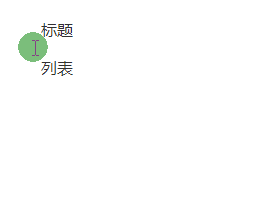
如上在要转为标题的前面输入一个#+一个空格,光标再定位到其他位置一个一级标题就设置好了
或者使用快捷键:Ctrl+1
总结:
一级标题:一个#,或者 Ctrl+1
二级标题:两个#,或者 Ctrl+2
三级标题:三个#,或者 Ctrl+3
……
最多到六级标题:六个#,或者 Ctrl+6
侧边栏大纲中的标题级别是可以折叠显示的:
文件-偏好设置-外观-侧边栏的大纲视图允许折叠和展开(勾选该项)
标题自动编号:
https://blog.csdn.net/qq_33159059/article/details/87910522
列表
有序列表
文字前面输入数字+一个英文.+一个空格,回车下一行自动编号,二次回车清除编号
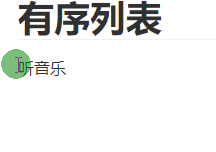
或者点击段落-有序列表
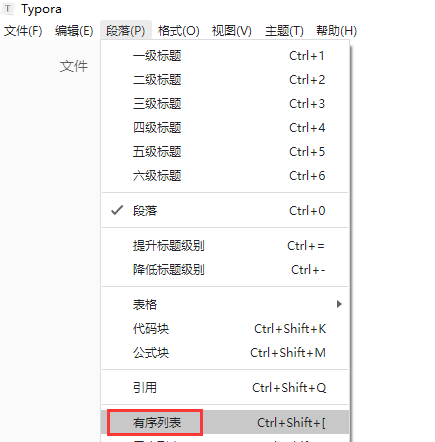
无序列表
文字前加+/-,然后输入一个空格,然后输入一个回车,下一行继续前面的格式,二次回车清除格式

或者点击段落-无序列表
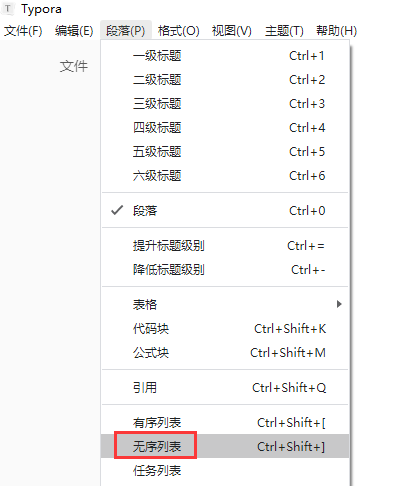
字体
字体加粗
字体前后分别两个*,或者快捷键:Ctrl+B
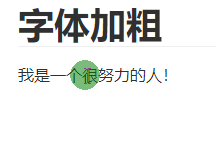
字体倾斜
字体前后分别加一个*,或者快捷键:Ctrl+I

加粗并且斜体
字体前后分别加三个*,或者快捷键:Ctrl+I并且Ctrl+B
引用
在文字前面加上英文下的 > + 空格
字体颜色
<font color = 'red' > 要显示的字体 </font>
| 颜色单词 | 中文含义 |
|---|---|
| Apricot | 杏色,显示的是红色比红色要淡 |
| Peach | 桃色,但显示出来是翠绿色 |
| each | 刚刚删掉Peach想测试小写是否可以(是可以的),而看到这个竟然也有颜色,还挺好看 |
| Bittersweet | 苦乐参半色 |
| RedOrange | 红色 |
| BrickRed | 比苦乐参半色要浅 |
| Salmon | 橙色的感觉 |
| Magenta | 粉紫的感觉 |
| VioletRed | 深粉的感觉 |
| Rhodamine | 龙井绿茶的感觉 |
颜色单词可以从以下网站获取:
https://www.flatuicolorpicker.com/
换行
在需要换行的字符后面输入 <br>
转义字符
如上可以看出 * 在Markdown里多用于格式设置,那么如果想要打出*本身呢,这就需要转义。
两个反引号之间的内容会原样输出

代码块
三个反引号之间的部分就是代码块格式
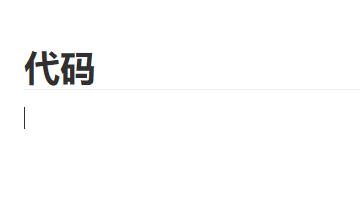
插入图片
输入 ![] 然后就可以选择要插入的图片了

Markdown最初对图片的支持不是很好,但是Typora对图片支持比较好,也可以直接把图片拖拽过来或者截图粘贴进来,就完成了插入图片操作
注意:文件其实还是在本地存放,只是格式化后显示在了Typora里面,如果要把md文件拷贝给别人,别人是看不到图片信息的,建议编辑好之后转为其他格式然后再发送给其他人,或者配合云端图床工具使用
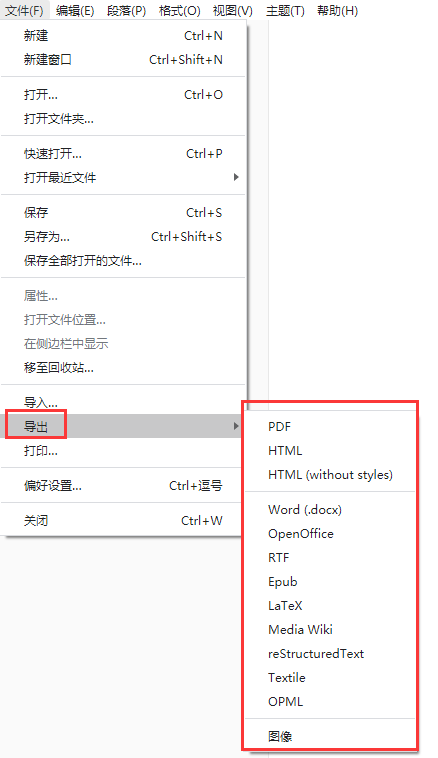
图片设置左对齐:


找到使用主题的 css 文件(上一步可以看到使用的主题是 github),使用 VScode 等代码编辑器打开文件,在文件最后添加代码
p .md-image:only-child{
width: auto;
text-align: left;
}
添加后保存文件,重启 Typora ,这时再插入图片就可以看到图片已经默认居左显示了~
超链接
[显示的文字](链接到的地址)
例如:
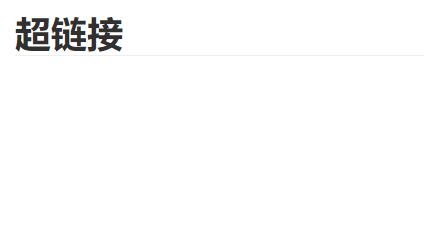
插入表格
竖线(|)分隔表头回车自动生成表格,或者在excel编辑好直接粘贴过来
快捷键
Ctrl+/ :进入源代码模式,可以看到之前设置的所有格式(再次执行退出源码模式)






















 302
302











 被折叠的 条评论
为什么被折叠?
被折叠的 条评论
为什么被折叠?








